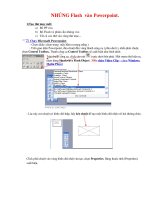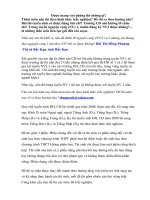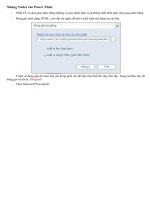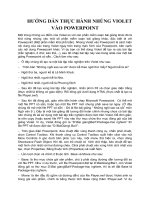Nhúng Violet váo ppt
Bạn đang xem bản rút gọn của tài liệu. Xem và tải ngay bản đầy đủ của tài liệu tại đây (114.67 KB, 3 trang )
Cách nhúng violet vào trong PowerPoint
Cách nhúng violet vào trong PowerPoint
Trong thực tế giảng dạy mỗi phần mềm dạy học có một thế mạnh riêng, làm thế nào để kết hợp
giữa các phần mềm dạy học lại làm sao cho có hiệu quả. Để nhúng Violet vào Powerpoint là cách
hiện nội dung của các trang Violet ngay trên trang màn hình của Powerpoint, bên cạnh các nội
dung Powerpoint khác. Ví dụ bạn có thể dùng Violet để tạo ra các bài tập (trắc nghiệm, ô chữ, kéo
thả,...), sau đó nhập bài tập này vào trang slide của một bài giảng Powerpoint có sẵn.. ta thực hiện
các bước sau :
Bước 1 : Tạo một Folder chứa bài giảng Powerpoint đã soạn sẳn và đặt tên cho Folder.
Bước 2 : Soạn bài trắc nghiệm trên Violet sau khi đã tạo xong bài tập trắc nghiệm, nhấn phím F8
và chọn giao diện trắng (thực chất là không có giao diện). Rồi đóng gói dưới dạng HTML (thực
chất là tạo ra file Player.swf). Bạn đăt tên và chọn nơi chứa dữ liệu đóng gói là folder có bài giảng
Powerpoint.
Bước 3 : Sau khi đã đóng gói, tiến hành chạy mở bài giảng Powerpoint và chọn slide để nhúng bài
tập trắc nghiệm violet.
v5 Trên giao diện Powerpoint, đưa chuột đến vùng thanh công cụ, nhấn phải chuột, chọn Control
Toolbox. Khi thanh công cụ Control Toolbox xuất hiện click vào nút More Controls ở góc dưới
bên phải. Lúc này, một menu thả hiện ra, chọn dòng Shockwave Flash Object. Khi đó, con trỏ
chuột có hình chữ thập, kéo chuột để tạo một hình chữ nhật với hai đường chéo. Click phải chuột
vào vùng hình chữ nhật vừa tạo, chọn Properties. Bảng thuộc tính (Properties) sẽ xuất hiện.
- Lần lượt chọn và chỉnh 2 thuộc tính Base và Movie như sau:
v6_500- Base: là thư mục chứa gói sản phẩm, chú ý phải dùng đường dẫn tương đối so với file
PPT. Như ví dụ trước, với file Powerpoint đặt tại D:\BaiGiang\Bai1, còn Violet đóng gói ra thư
mục D:\Bai giang\Bai1\Package-trac nghiem, thì ta sẽ đặt Base là Package-trac nghiem.
- Movie: là tên đầy đủ (gồm cả đường dẫn) của file Player.swf được Violet sinh ra trong gói sản
phẩm, chính là bằng thuộc tính Base cộng thêm \Player.swf. Ví dụ Package-tracnghiem\Player.swf.
( Trong quá trình nhập đường dẫn ngừơi dùng nên dùng thao tác Copy/ Paste để đảm bảo sự chính
xác, tránh việc nhập sai đường dẫn, dẫn đến việc không thực hiện được.)
Bước 4 : Khi đã hoàn tất, chạy trang Powerpoint đó để xem kết quả và Save lại. Sau khi đã đóng
gói, có thể sửa lại nội dung của trang Violet đã được nhúng vào PPT ở file Violet là PPT sẽ tự cập
nhật.
- Ta có thể nhập nhiều bài tập Violet vào nhiều trang khác nhau của Powerpoint bằng cách đóng
gói các bài tập đó ra nhiều thư mục khác nhau. Để cho dễ quản lý thì nên đặt các thư mục đóng gói
này nằm trong thư mục chứa file PPT.
Trong thực tế giảng dạy mỗi phần mềm dạy học có một thế mạnh riêng, làm thế nào để kết hợp
giữa các phần mềm dạy học lại làm sao cho có hiệu quả. Để nhúng Violet vào Powerpoint là cách
hiện nội dung của các trang Violet ngay trên trang màn hình của Powerpoint, bên cạnh các nội
dung Powerpoint khác. Ví dụ bạn có thể dùng Violet để tạo ra các bài tập (trắc nghiệm, ô chữ, kéo
thả,...), sau đó nhập bài tập này vào trang slide của một bài giảng Powerpoint có sẵn.. ta thực hiện
các bước sau :
Bước 1 : Tạo một Folder chứa bài giảng Powerpoint đã soạn sẳn và đặt tên cho Folder.
Bước 2 : Soạn bài trắc nghiệm trên Violet sau khi đã tạo xong bài tập trắc nghiệm, nhấn phím F8
và chọn giao diện trắng (thực chất là không có giao diện). Rồi đóng gói dưới dạng HTML (thực
chất là tạo ra file Player.swf). Bạn đăt tên và chọn nơi chứa dữ liệu đóng gói là folder có bài giảng
Powerpoint.
Bước 3 : Sau khi đã đóng gói, tiến hành chạy mở bài giảng Powerpoint và chọn slide để nhúng bài
tập trắc nghiệm violet.
v5 Trên giao diện Powerpoint, đưa chuột đến vùng thanh công cụ, nhấn phải chuột, chọn Control
Toolbox. Khi thanh công cụ Control Toolbox xuất hiện click vào nút More Controls ở góc dưới
bên phải. Lúc này, một menu thả hiện ra, chọn dòng Shockwave Flash Object. Khi đó, con trỏ
chuột có hình chữ thập, kéo chuột để tạo một hình chữ nhật với hai đường chéo. Click phải chuột
vào vùng hình chữ nhật vừa tạo, chọn Properties. Bảng thuộc tính (Properties) sẽ xuất hiện.
- Lần lượt chọn và chỉnh 2 thuộc tính Base và Movie như sau:
v6_500- Base: là thư mục chứa gói sản phẩm, chú ý phải dùng đường dẫn tương đối so với file
PPT. Như ví dụ trước, với file Powerpoint đặt tại D:\BaiGiang\Bai1, còn Violet đóng gói ra thư
mục D:\Bai giang\Bai1\Package-trac nghiem, thì ta sẽ đặt Base là Package-trac nghiem.
- Movie: là tên đầy đủ (gồm cả đường dẫn) của file Player.swf được Violet sinh ra trong gói sản
phẩm, chính là bằng thuộc tính Base cộng thêm \Player.swf. Ví dụ Package-tracnghiem\Player.swf.
( Trong quá trình nhập đường dẫn ngừơi dùng nên dùng thao tác Copy/ Paste để đảm bảo sự chính
xác, tránh việc nhập sai đường dẫn, dẫn đến việc không thực hiện được.)
Bước 4 : Khi đã hoàn tất, chạy trang Powerpoint đó để xem kết quả và Save lại. Sau khi đã đóng
gói, có thể sửa lại nội dung của trang Violet đã được nhúng vào PPT ở file Violet là PPT sẽ tự cập
nhật.
- Ta có thể nhập nhiều bài tập Violet vào nhiều trang khác nhau của Powerpoint bằng cách đóng
gói các bài tập đó ra nhiều thư mục khác nhau. Để cho dễ quản lý thì nên đặt các thư mục đóng gói
này nằm trong thư mục chứa file PPT.